Windows 11 컴퓨터 화면이 검은색인데 마우스는 계속 움직일 수 있는 이유와 해결 방법
php 편집기 Youzi가 답변해 드립니다. Windows 11 운영 체제를 사용하고 있는데 갑자기 검은색 화면이 나타나는데 마우스가 움직일 수 있다면 다양한 이유 때문일 수 있습니다. 이 상황은 그래픽 카드 드라이버 문제, 모니터 연결 문제, 운영 체제 문제 또는 하드웨어 오류로 인해 발생할 수 있습니다. 이 문제를 해결하려면 컴퓨터 다시 시작, 그래픽 카드 드라이버 업데이트, 모니터 연결 확인 등 몇 가지 간단한 해결 방법을 시도해 볼 수 있습니다. 문제가 지속되면 전문 기술자에게 문의하거나 컴퓨터 제조업체에 문의하여 추가 지원을 받는 것이 좋습니다.
win11 컴퓨터 화면이 검은색인데 마우스가 움직일 수 있는 문제에 대한 해결 방법
해결 방법 1:
1. ctrl+alt+del 단축키 조합을 사용하고 클릭하여 작업 관리자를 엽니다.

2. 왼쪽 상단에 있는 파일을 클릭하고 새 작업 실행을 선택한 후 control을 입력하고 Enter를 눌러 제어판을 엽니다.

4. 제거 프로그램을 찾아 클릭하여 설치된 업데이트를 확인합니다.

5. 그런 다음 모든 서비스 스택 업데이트를 찾고 마지막으로 시스템을 다시 시작합니다.

해결책 2:
1. 작업 관리자를 열 수도 없으면 컴퓨터에서 로그아웃하고 다시 시작해 보세요.
2. 로그아웃 후에도 여전히 검은 화면 문제가 해결되지 않으면 시스템을 다시 설치해야만 합니다.
3. 이 사이트에서 Win11 시스템 파일을 다운로드한 후 다시 설치할 수 있습니다.
권장 시스템 다운로드: MSDN 원본 시스템 Win11 23h2 ISO 향상된 순수 버전 이미지
설치 튜토리얼:
1 로컬 다운로드를 클릭합니다. 이 사이트는 Thunder, Netdisk 및 로컬 다운로드의 세 가지 다운로드 방법을 제공하며 그중 하나를 선택합니다. 다운로드).

2. 보안 소프트웨어를 종료하고 다운로드한 시스템 이미지 파일의 압축을 풉니다(참고: 시스템 디스크나 데스크탑에 저장할 수 없음).

3. 압축이 풀린 시스템 이미지 폴더를 열고 하드 디스크 설치(권장).exe를 두 번 클릭하여 자동 설치에 들어갑니다.

4. I Got It을 클릭합니다. (참고: 시스템을 재설치하려면 시스템 디스크와 데스크톱 데이터를 포맷해야 합니다. 데이터를 백업해야 하는 경우 불필요한 손실을 피하기 위해 미리 백업해 두십시오.)

5. 지금 다시 설치하려면 클릭하세요.

6. 컴퓨터가 자동으로 다시 시작되고 시스템 재설치 프로세스가 시작됩니다.
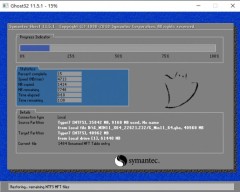
7. 시스템 프로그램과 필요한 드라이버 구성요소를 자동으로 설치합니다.

8. 전체 프로세스는 5~30분 밖에 걸리지 않습니다. 컴퓨터 구성이 높을수록 설치 속도가 빨라집니다.

위 내용은 Windows 11 컴퓨터 화면이 검은색인데 마우스는 계속 움직일 수 있는 이유와 해결 방법의 상세 내용입니다. 자세한 내용은 PHP 중국어 웹사이트의 기타 관련 기사를 참조하세요!
 귀중한 연결 오류에 대한 상위 5 개 솔루션 Windows 10/11 -MinitoolMay 13, 2025 am 12:54 AM
귀중한 연결 오류에 대한 상위 5 개 솔루션 Windows 10/11 -MinitoolMay 13, 2025 am 12:54 AMValorant는 게임 할 때 연결 오류가 발생 했습니까? PC에서 발생하면 어떻게 하시겠습니까? 쉽게 가져 가십시오. 모든 문제는 해결책이 있습니다. Valorant도 예외는 아닙니다. Php.cn 웹 사이트 의이 기사에서는 만족스러운 솔루션을 찾아야합니다.
 PUA를 제거하는 방법 : Windows 10/11에서 Win32/FlashHelper?May 13, 2025 am 12:53 AM
PUA를 제거하는 방법 : Windows 10/11에서 Win32/FlashHelper?May 13, 2025 am 12:53 AMPUA : Win32/FlashHelper가 PC에 있다는 메시지가 보이면 어떻게해야합니까? 그것이 무엇인지 아십니까? 이것은 잠재적으로 원치 않는 소프트웨어이며 데이터와 시스템을 위협 할 수 있습니다. 컴퓨터가 감염되면이 안내서를 따르십시오.
 웹 사이트를 탐색하는 동안 일반적인 크롬 연결 오류 수정 -MinitoolMay 13, 2025 am 12:51 AM
웹 사이트를 탐색하는 동안 일반적인 크롬 연결 오류 수정 -MinitoolMay 13, 2025 am 12:51 AM이 게시물에서 Php.cn 소프트웨어는 웹 페이지를 탐색 할 때 발생할 수있는 몇 가지 일반적인 Chrome 연결 오류를 나열하고 이러한 문제를 해결할 수있는 몇 가지 쉬운 방법을 소개합니다. 겪는 오류를 찾아서 해당 솔루션을 H로 사용할 수 있습니다.
 인터넷의 쿠키는 무엇입니까? 쿠키가 나쁜가요? - 미니 툴May 13, 2025 am 12:50 AM
인터넷의 쿠키는 무엇입니까? 쿠키가 나쁜가요? - 미니 툴May 13, 2025 am 12:50 AM웹 페이지를 탐색 할 때 거의 매일 쿠키를 만날 수 있기 때문에 쿠키는 새로운 소리가 나지 않을 수 있습니다. 그러나 정확히 쿠키가 무엇인지 알고 있습니까? Php.cn 웹 사이트 의이 안내서는 이에 대한 자세한 정보를 보여줍니다.
 iPhone에서 HP 프린터로의 사진/문서를 3 가지 방법으로 인쇄하는 방법 -MinitoolMay 13, 2025 am 12:49 AM
iPhone에서 HP 프린터로의 사진/문서를 3 가지 방법으로 인쇄하는 방법 -MinitoolMay 13, 2025 am 12:49 AMiPhone에서 사진을 인쇄하려면 어떻게해야합니까? 이 게시물에서 세 가지 방법을 따르는 한 작업은 어렵지 않습니다. Php.cn은 iPhone에서 HP 프린터로 인쇄하는 방법에 대한 자세한 안내서를 보여줍니다. 이제 보러 가자.
 Xbox를 더 빨리 다운로드하는 방법 : 팁 및 방법 -MinitoolMay 13, 2025 am 12:48 AM
Xbox를 더 빨리 다운로드하는 방법 : 팁 및 방법 -MinitoolMay 13, 2025 am 12:48 AMXbox는 다양한 게임을 제공하기 때문에 사람들에게 매우 인기가 있습니다. 사용자는 좋아하는 게임을 다운로드 한 다음 직접 게임을 시작할 수 있습니다. 그러나 Xbox와 관련된 일반적인 문제 중 하나는 다운로드 속도가 느린다는 것입니다. 사용자는 지느러미를 원합니다
 Windows 11에서 개발자 모드를 켤 수 없습니까? 4 가지 방법을 통해 수정하십시오! - 미니 툴May 13, 2025 am 12:47 AM
Windows 11에서 개발자 모드를 켤 수 없습니까? 4 가지 방법을 통해 수정하십시오! - 미니 툴May 13, 2025 am 12:47 AM개발자 인 경우 설정에서 개발자 모드를 활성화하여 일부 테스트를 수행 할 수 있습니다. 그러나 Windows 11에서 개발자 모드를 켤 수 없다면 어떻게해야합니까? 쉽게 가져 가면 Php.cn Sol이 작성한이 게시물에서 몇 가지 효과적인 방법을 찾을 수 있습니다.
 Windows 10 KB5011543은 검색 하이라이트 기능과 함께 릴리스됩니다 -MinitoolMay 13, 2025 am 12:46 AM
Windows 10 KB5011543은 검색 하이라이트 기능과 함께 릴리스됩니다 -MinitoolMay 13, 2025 am 12:46 AMMicrosoft는 Windows 10에 대한 새로운 누적 업데이트를 출시했으며 Windows 10 KB5011543입니다. 이 업데이트에는 검색 하이라이트 및 일부 수정과 같은 새로운 기능이 포함되어 있습니다. 이 php.cn 게시물을 읽고 관련 정보를 얻을 수 있습니다. 게다가, 당신은 ca


핫 AI 도구

Undresser.AI Undress
사실적인 누드 사진을 만들기 위한 AI 기반 앱

AI Clothes Remover
사진에서 옷을 제거하는 온라인 AI 도구입니다.

Undress AI Tool
무료로 이미지를 벗다

Clothoff.io
AI 옷 제거제

Video Face Swap
완전히 무료인 AI 얼굴 교환 도구를 사용하여 모든 비디오의 얼굴을 쉽게 바꾸세요!

인기 기사

뜨거운 도구

VSCode Windows 64비트 다운로드
Microsoft에서 출시한 강력한 무료 IDE 편집기

WebStorm Mac 버전
유용한 JavaScript 개발 도구

mPDF
mPDF는 UTF-8로 인코딩된 HTML에서 PDF 파일을 생성할 수 있는 PHP 라이브러리입니다. 원저자인 Ian Back은 자신의 웹 사이트에서 "즉시" PDF 파일을 출력하고 다양한 언어를 처리하기 위해 mPDF를 작성했습니다. HTML2FPDF와 같은 원본 스크립트보다 유니코드 글꼴을 사용할 때 속도가 느리고 더 큰 파일을 생성하지만 CSS 스타일 등을 지원하고 많은 개선 사항이 있습니다. RTL(아랍어, 히브리어), CJK(중국어, 일본어, 한국어)를 포함한 거의 모든 언어를 지원합니다. 중첩된 블록 수준 요소(예: P, DIV)를 지원합니다.

Eclipse용 SAP NetWeaver 서버 어댑터
Eclipse를 SAP NetWeaver 애플리케이션 서버와 통합합니다.

메모장++7.3.1
사용하기 쉬운 무료 코드 편집기





